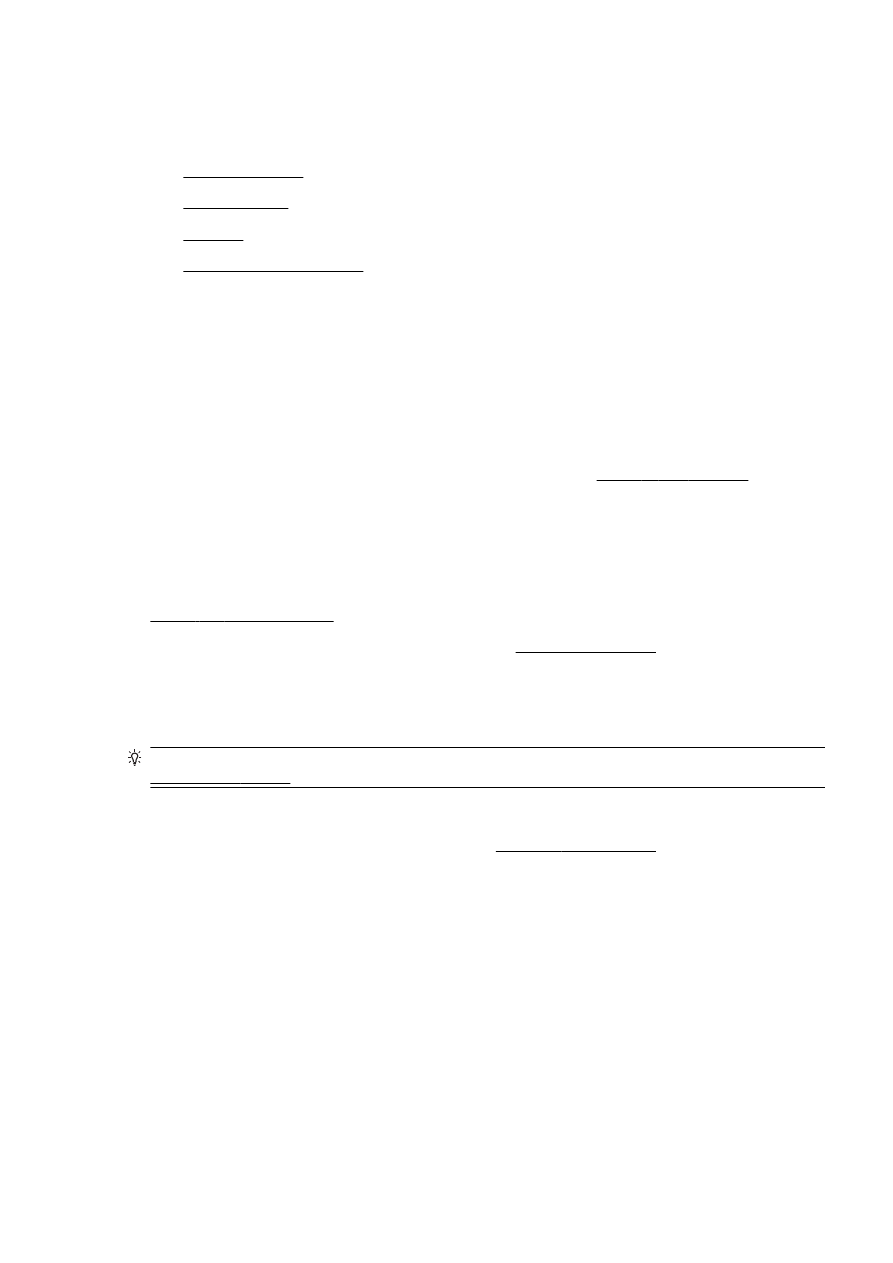
進紙問題
●
印表機無法讀取記憶體裝置
印表機無預期關機
檢查電源和電源連接
●
確定印表機的電源線已穩固地連接到供電的電源插座。
檢查「排程開啟/關閉」功能
●
印表機的「排程開啟/關閉」功能將在您設定的時間關閉印表機。
檢查是否啟用「排程開啟/關閉」功能。 如需詳細資訊,請參閱位於第 5 頁的管理電源。
列印頭校正失敗
如果校正程序失敗,請確定您已在進紙匣內放入未使用過的一般白紙。如果在校正墨水匣時,於進紙匣
中放入彩色紙張,則校正作業會失敗。
如果校正程序一再失敗,且列印品質不良,則可能需要清潔列印頭。 若要清潔列印頭,請參閱
位於第 138 頁的清潔列印頭。
如果清潔列印頭未能解決問題,請聯絡 HP 支援。 請至 www.hp.com/support。 本網站提供的資訊和公
用程式可協助您修正許多常見的印表機問題。 如果出現提示,選擇您的國家/地區,然後按一下聯絡 HP
以取得技術支援的資訊。
進紙問題
提示:如需可協助您修正許多常見印表機問題的資訊和公用程式,可以造訪 HP 線上支援網站
www.hp.com/support。
紙匣內的紙張無法進紙
●
確定紙匣中已放入紙張。 如需詳細資訊,請參閱位於第 20 頁的放入紙張。 放入前請先將壓緊的紙
張翻鬆。
●
確保紙張寬度導板設定在紙匣正確的標記處,使標記與放入的紙張大小一致。 另請確保紙張導板
貼住(但不貼緊)紙疊。
●
確保紙匣中的紙張沒有捲曲。 向捲曲的反方向彎曲紙張以將其展平。
頁面歪斜
●
紙張裝入紙匣時務必貼齊紙張寬度導板。 必要時,將紙匣從印表機中拉出,並重新正確放入紙張,
再確定紙張導板已正確校正。
●
切勿在印表機列印中將紙張放入。
●
取下和裝回自動雙面列印配件(雙面列印器)。
◦
按自動雙面列印器任一側的按鈕,取出雙面列印器。
ZHTW
解決印表機問題 115
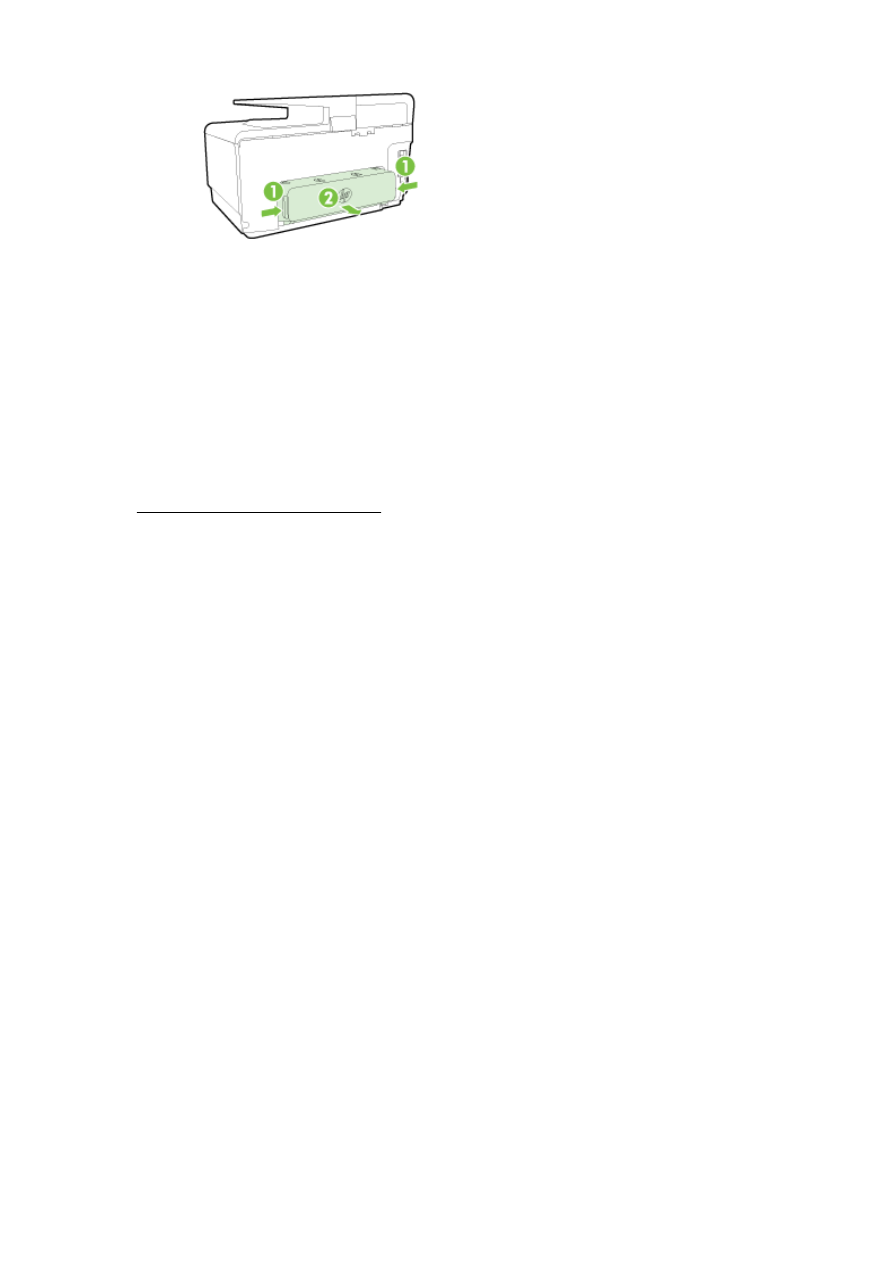
◦
將雙面列印器重新插入印表機。
一次夾起多張印材
●
確保紙張寬度導板設定在紙匣正確的標記處,使標記與放入的紙張大小一致。 另請確保紙張寬度
導板貼住(但不貼緊)紙疊。
●
紙匣中切勿放入過多的紙張。
●
請使用 HP 紙張以獲得最佳的效能及效率。